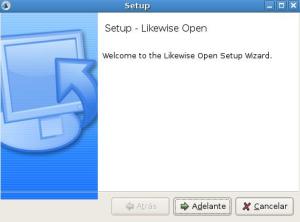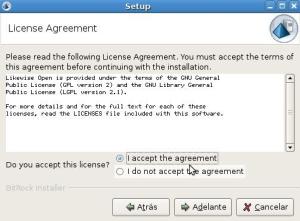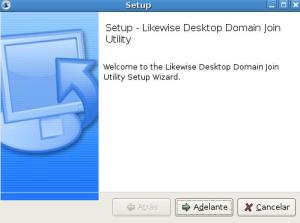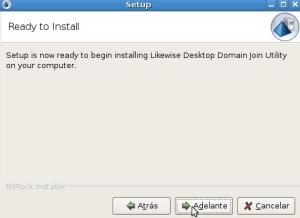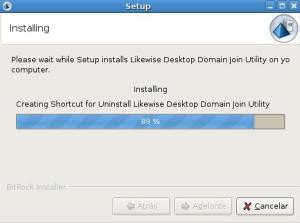NOTA: Este manual trata de manera básica su instalación y su uso para la conexión. En posteriores post profundizaremos en la configuración del mismo, para adaptar dicho software a las necesidades de cada uno.
Hara un mes o así me entere de la existencia de este proyecto. Likewise permite a los Desktop y Servidores de Linux conectarse a un AD de Microsoft, lo cual, no solo hace que ambos entornos puedan convivir mejor entre ellos, si no que además , es una ventaja a la hora de intentar realizar la migración en PYMEs de equipos de a Linux. Sobretodo en lo referente a Desktop.
Likewise propone dos versiones de su producto, una Open y otra Enterprise (esta última de pago), En este post vamos a centrarnos en como instalar la versión de su producto en un Debian (= en Ubuntu). Para mas información al respecto pasaros por la página oficial: http://www.likewisesoftware.com/index.php
Otros Datos:
Precios versión Enterprise:
Workstation: 49$
Server: 249$
Descarga del producto:
Para descargar la versión Open deberemos registarnos (o no) en la siguiente página: http://www.likewisesoftware.com/download/. Tras ello se nos mostrarán los binarios para las diferentes distribuciones mas conocidas. Elegiremos la necesitemos guardando el instalador de la siguiente manera:
-> Botón derecho en el link -> Guardar Enlace como…
Fijaros que tenemos dos tipos de paquetes. La primera la versión cli, es usada en consola de comandos. La segunda, con GUI incorporada facilitará mas las cosas a los mas noveles.
Instalando Likewise-cli.
Una vez descargado el paquete, como usuario root procederemos a su instalación, para ello nos situaremos en el directorio dónde hayamos guardado el instalador y realizaremos:
$ sudo chmod 777 LikewiseOpen-4.1.0.2773-linux-i386-deb-installer
Ejecutaremos ahora el instalador:
$ sudo ./LikewiseOpen-4.1.0.2773-linux-i386-deb-installer
Y seguiremos los pasos tal y como mostramos en las siguientes capturas.
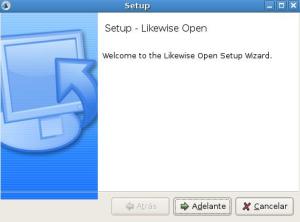





Una vez terminado, ya tendremos todo listo para poder conectar al dominio deseado.
Conectando con Likewise-cli a un Dominio
Para ello teclearemos:
$ /usr/centeris/bin/domainjoin-cli join NOmbreDominio CuentaConexion
Ejemplo:
$ /usr/centeris/bin/domainjoin-cli join Midominio.es Administrador
Es posible establecer la OU a la que queremos conectar con «–ou [Unidad Organizativa]«
Ejemplo:
$ /usr/centeris/bin/domainjoin-cli join –ou Tecnicos Midominio.es Tecnico1
Instalación Likewise-gui
Los pasos a seguir són los mismos que seguimos anteriormente, pero deberemos ejecutar un nuevo ejecutable. Abriremos el terminal y nos situaremos en el directorio dónde guardamos el paquete GUI. Damos permisos y ejecutamos el instalador:
$ chmod 777 LikewiseDomainJoinGui-4.1.0.2773-linux-i386-deb-installer
Ejecutamos el instalador:
$ ./LikewiseDomainJoinGui-4.1.0.2773-linux-i386-deb-installer
y seguimos los pasos mostrados en las siguientes capturas:
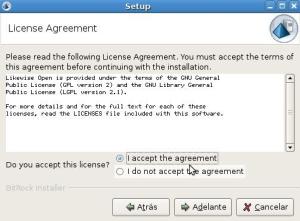
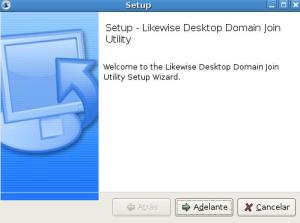
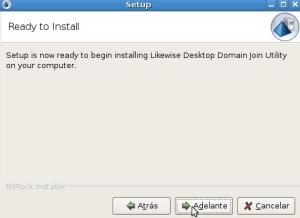
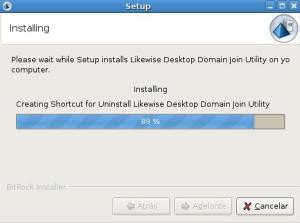

———————————-
Una vez terminado, ejecutaremos desde un terminal o desde el lanzador (Alt+f2) el siguiente comando:
$ /usr/centeris/bin/domainjoin-gui
Ello arrancará un interface gráfico que ayuda a realizar la conexión, de todos modos la versión GUI parece aun un poco precaria en cuanto a opciones, por lo que os recomiendo el uso de la versión cli en modo consola por su customización y opciones.
un saludo
cristiansan